Dưới đây là 10 phần mềm chỉnh sửa ảnh miễn phí tốt nhất cho bạn lựa chọn tùy theo sở thích và nhu cầu sử dụng.
1. GIMP cho Windows

GIMP (GNU Image Manipulation
Program) ra mắt lần đầu tiên năm 1996. Từ đó tới nay, GIMP liên tục được
cập nhật nên không ngạc nhiên khi đây là phần mềm chỉnh sửa ảnh miễn
phí mạnh mẽ nhất.
GIMP cung cấp công cụ để chỉnh màu sắc, tăng độ tương phản, độ
sáng; làm nét hoặc làm mờ hình ảnh; loại bỏ hiện tượng mắt đỏ; chèn thêm
hiệu ứng đặc biệt; biến ảnh chụp thành tranh sơn dầu và tạo hình ảnh
động.
Các công cụ vẽ của GIMP cũng rất tuyệt vời. Chính vì GIMP hỗ trợ
nhiều tính năng, bạn sẽ mất một chút thời gian để làm quen với phần mềm
này.
2. Paint.NET

Mặc dù không “đỉnh” bằng GIMP, nhưng Paint.NET có
nhiều đặc điểm sẽ khiến bạn thích thú. Paint.NET mạnh về những công cụ
chỉnh sửa ảnh cơ bản như chỉnh kích thước và xoay hình ảnh. Người dùng
cũng được cung cấp một bộ công cụ vẽ tốt và một số hiệu ứng đặc biệt.
Paint.NET hỗ trợ làm việc theo lớp (layers), vì thế bạn có thể thực
hiện chỉnh sửa trên từng phần của bức ảnh. Chương trình có thể được mở
rộng với một số plugin.
Hơn tất cả, Paint.NET có giao diện rõ ràng và đơn giản nên rất dễ sử dụng.
3. PhoXo

Ra đời cách đây khoảng 10 năm, PhoXo
đã phát triển thành một công cụ chỉnh sửa ảnh hữu ích cho mọi đối
tượng. Trẻ em có thể nghịch ngợm PhoXo với những clipart, chèn vào ảnh
những chú mèo hoạt hình… Người dùng PhoXo cũng sẽ đánh giá cao các công
cụ vẽ, chuyển đổi hình ảnh cũng như các hiệu ứng. PhoXo cho phép chèn
thêm hình mờ (watermark) vào ảnh.
4. Funny Photo Maker

Mặc dù không hỗ trợ làm việc theo lớp (layer) và không có bộ công cụ thông minh, Funny Photo Maker vẫn được yêu thích nhờ một loạt những hiệu ứng tuyệt vời mà bạn có thể áp dụng cho bức ảnh chỉ trong vòng vài giây.
Bạn có thể chèn ảnh chân dung của ai đó vào poster quảng cáo phim,
bìa tạp chí, màn hình tivi…; chuyển ảnh tĩnh thành ảnh động; chèn thêm
mưa hoặc tuyết rơi vào bức ảnh; lắp khung cho ảnh và nhiều lựa chọn thú
vị khác.
5. Photo Pos Pro Photo Editor

Giao diện chia thành nhiều toolbar (thanh công cụ) nhỏ xíu khiến Photo Pos Pro trông không mấy hấp dẫn, tuy nhiên hãy thử khám phá và bạn sẽ thấy ấn tượng.
Photo Pos Pro cung cấp nhiều công cụ vẽ, công cụ chỉnh sửa màu sắc…
Phần mềm này còn cho phép làm việc theo lớp, hỗ trợ nhiều hiệu ứng
và một công cụ “scripting tool” giúp bạn tự động hóa các tác vụ chỉnh
sửa.
Với Photo Pos Pro, bạn có thể sáng tạo các bức ảnh với nhiều hiệu ứng tuyệt vời như chèn thêm pháo hoa, bong bóng, ngôi sao…
6. PhotoScape

PhotoScape sẽ
không hấp dẫn các chuyên gia chỉnh sửa ảnh vì nhiều lý do, ví dụ như
không hỗ trợ làm việc theo lớp. Tuy nhiên, nếu bạn chỉ đơn giản muốn
thực hiện chỉnh sửa nhanh và vui nhộn cho bức ảnh thì PhotoScape sẽ đáp
ứng tốt .
PhotoScape có hàng trăm hình ảnh clipart để bạn chèn vào ảnh. Bạn
có thể thêm vào ảnh những ô hội thoại, áp dụng một số hiệu ứng đặc biệt
và thậm chí là tạo ra ảnh động định dạng GIF.
Trong khi một số phần mềm khác chỉ cho phép biến ảnh chụp thành
tranh sơn dầu, PhotoScape hỗ trợ nhiều phong cách hội họa khác nhau như
tranh chì, tranh hoạt hình…
7. IrfanView

IrfanView chủ yếu dành cho việc xem ảnh, nhưng chương trình này cũng cung cấp một số công cụ chỉnh sửa.
Bạn có thể xoay ảnh, thay đổi kích thước ảnh; chỉnh sửa màu sắc, độ
sáng và độ tương phản; thêm chú thích hoặc chèn hình mờ (watermark) vào
ảnh; làm sắc nét ảnh, loại bỏ mắt đỏ và áp dụng một loạt các hiệu ứng
đặc biệt khác.
Ngoài ra, người dùng có thể mở rộng IrfanView thông qua các plugin
8Bf (Photoshop), AltaLux, Filter Factory và Filters Unlimited.
8. PhotoFiltre

PhotoFiltre cung cấp nhiều tính năng chỉnh sửa và có thể đem lại kết quả rất ngoạn mục.
Ví dụ, riêng công cụ PhotoMask giúp tạo ra những đường viền phong cách và hiệu ứng trong suốt cho ảnh.
PhotoFiltre có nhiều công cụ vẽ, chỉnh sửa màu sắc và các bộ lọc.
Đây là lựa chọn tuyệt vời khi bạn cần những bức ảnh có phong cách nghệ
thuật.
9. PixBuilder Studio

Thay vì clipart hoạt hình hay hiệu ứng nghệ thuật, PixBuilder Studio tập
trung mạnh vào những tính năng hữu ích như cắt ảnh, chỉnh kích thước,
xoay ảnh và nhiều công cụ chỉnh sửa màu sắc, độ nét, làm mờ…
Mặc dù không hỗ trợ nhiều tính năng vui nhộn, PixBuilder Studio là
lựa chọn tuyệt vời nếu bạn đơn giản muốn bức ảnh của mình đẹp hơn một
chút.
10. Chasys Draw IES Artist

Chasys Draw IES Artist là
chương trình biên tập ảnh cung cấp nhiều công cụ vẽ, chỉnh sửa màu sắc
và độ sáng; hỗ trợ làm việc theo lớp; nhiều hiệu ứng thông minh và còn
hỗ trợ plugin Photoshop.
Với Chasys Draw IES Artist, bạn còn có thể tạo ra hình ảnh động, vỏ bìa cho đĩa CD hoặc DVD.

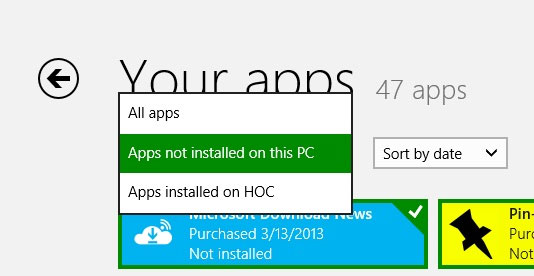
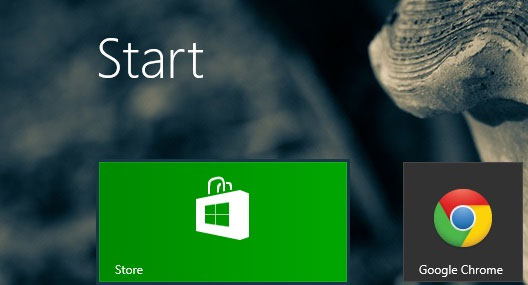
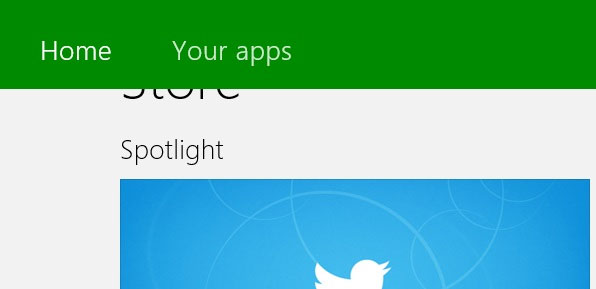
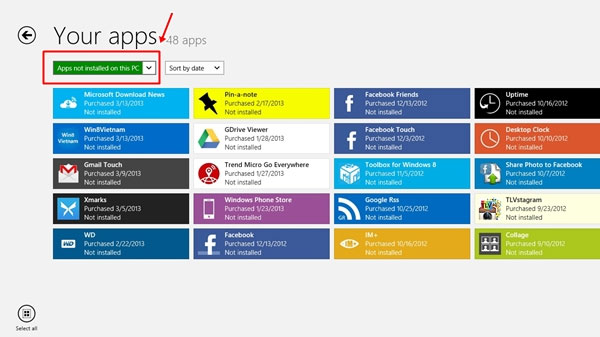
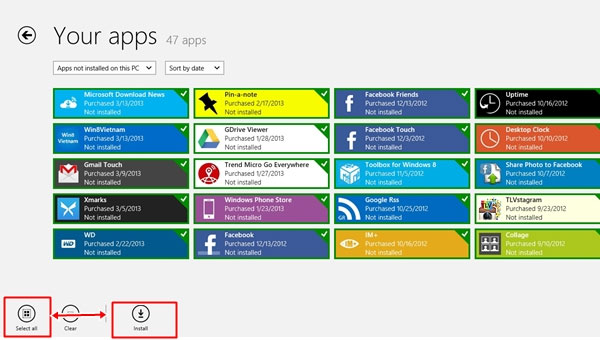
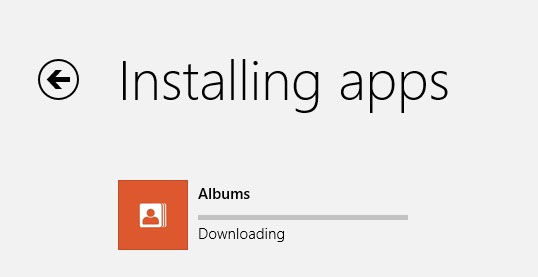
 Bạn
có một tài liệu định dạng PDF nhưng không biết làm cách nào chuyển sang
dạng Word để có thể sử dụng làm tài liệu cho riêng mình. Điều này có
thể được thực hiện dễ dàng với Solid Converter PDF.
Bạn
có một tài liệu định dạng PDF nhưng không biết làm cách nào chuyển sang
dạng Word để có thể sử dụng làm tài liệu cho riêng mình. Điều này có
thể được thực hiện dễ dàng với Solid Converter PDF.



































